Kako iskati v sistemu Windows 11: vse, kar morate vedeti

Windows 11 ponuja izboljšano iskanje, ki je hitrejše in učinkovitejše. Odkrijte, kako kar najbolje izkoristiti iskanje v Windows 11.
Zahvaljujoč brezhibni povezavi Microsoft OneDrive z vašim računalnikom Windows je preprost dostop do podatkov, sinhroniziranih z vašo shrambo v oblaku. Vendar pa lahko včasih naletite na sporočilo o napaki »ponudnik datotek v oblaku se ne izvaja« skupaj s kodo napake 0x8007016a , ko poskušate odpreti, kopirati ali izbrisati svoje datoteke OneDrive. Tukaj so koraki za rešitev te težave.
Preberite tudi: 5 načinov za odpravo napake »Oprostite, obstaja težava s strežniki OneDrive« v sistemu Windows
Metode, ki jih priporočajo strokovnjaki za odpravo napake OneDrive »ponudnik datotek v oblaku se ne izvaja« v sistemu Windows
1. način: Onemogočite možnost »Datoteke na zahtevo«.
Datoteke OneDrive lahko preverite, ne da bi jih prenesli v računalnik, s funkcijo »Datoteke na zahtevo«. Vendar, če datoteka v OneDrive ni pravilno sinhronizirana, lahko dobite napako 0x8007016a, ko jo preverjate, kopirate ali urejate.
To lahko preprečite tako, da v računalniku začasno izklopite zmožnost OneDrive File On-Demand . Tukaj so koraki:
1. korak: Zaženite aplikacijo OneDrive v računalniku.
2. korak: Izberite Nastavitve s klikom na ikono zobnika.
3. korak: Zdaj kliknite zavihek Sinhronizacija in varnostno kopiranje na levem zavihku.
4. korak: Nato v desnem delu kliknite Napredne nastavitve.
5. korak: Na koncu kliknite gumb Prenesi vse datoteke .

Čez nekaj časa lahko znova omogočite možnost Files On-Demand, če to odpravi težavo »ponudnik datotek v oblaku se ne izvaja«.
Preberite tudi: POPRAVEK: Napaka ni mogoče vpisati v OneDrive v sistemu Windows 11
2. način: Posodobite Windows
Težave z OneDrive, kot je 0x8007016a, se lahko pojavijo tudi zaradi pomanjkljivih ali starih različic sistema Windows. Zato je priporočljivo, da uporabite vse nenameščene posodobitve sistema Windows , preden uporabite katero koli sofisticirano tehniko za odpravljanje težav. Tukaj so koraki za posodobitev sistema Windows:
1. korak: Pritisnite Windows + I, da zaženete okno z nastavitvami.
2. korak: Kliknite Windows Update na levem zavihku.
3. korak: Nato v desnem razdelku kliknite gumb »Preveri posodobitve«.
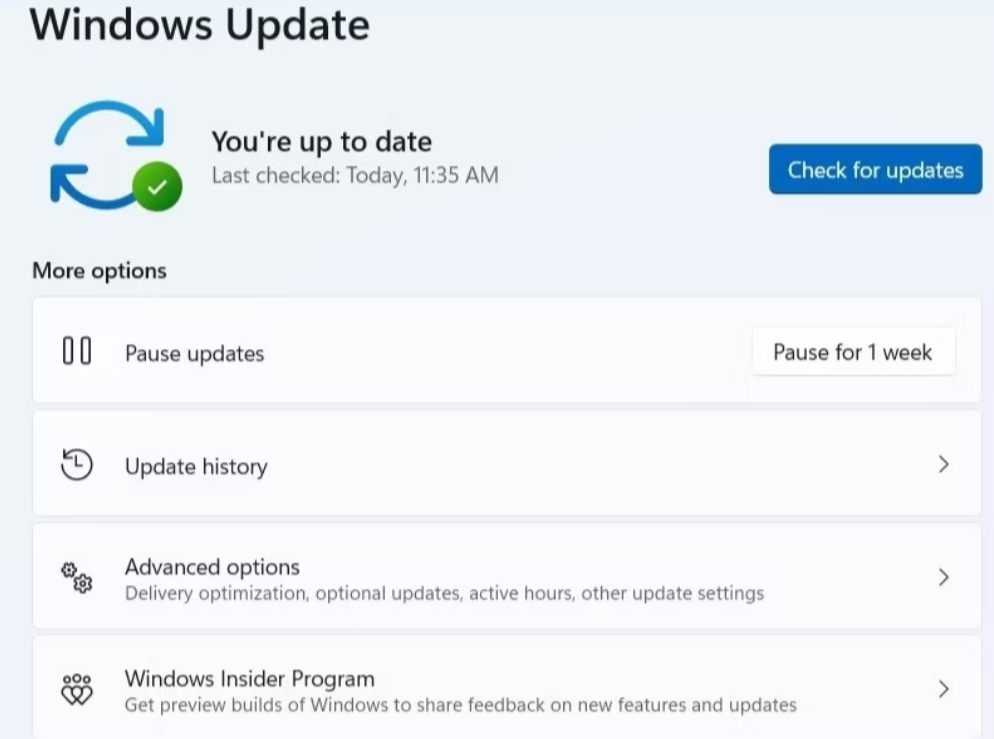
4. korak: Kliknite gumb Prenesi in namesti, da začnete postopek posodobitve.
5. korak: Znova zaženite računalnik.
Preverite, ali vaš računalnik še vedno prikazuje sporočilo OneDrive »ponudnik datotek v oblaku se ne izvaja«.
Preberite tudi: Načini za odpravo kode napake 0x8004def5 OneDrive v sistemu Windows 11
3. način: Znova zaženite Onedrive File Sync
Če je sinhronizacija datotek na vašem računalniku s sistemom Windows onemogočena, lahko OneDrive prikaže tudi kodo napake 0x8007016a. Preverite nastavitve sinhronizacije OneDrive, da preverite, ali sinhronizacija ni prekinjena. Kliknite ikono v opravilni vrstici za OneDrive > izberite Nadaljuj sinhronizacijo v spustnem meniju, ki se prikaže, ko kliknete ikono v obliki zobnika. Po tem znova poskusite dostopati do datotek OneDrive, da preverite, ali obstajajo težave.
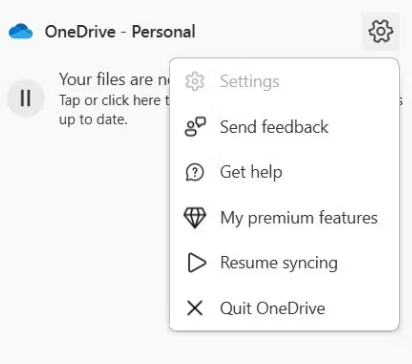
Preberite tudi: Kako onemogočiti OneDrive v sistemu Windows 11
4. način: Ponastavite OneDrive
OneDrive lahko ponastavite kot naslednji korak, če prejšnja metoda ne odpravi težave. Vse datoteke ne bodo več prisotne v mapi OneDrive vašega računalnika, lahko pa bodo dostopne v spletu. Ne skrbite, ne boste izgubili nobene svoje datoteke ali mape.
1. korak: Pritisnite tipki Windows + S, da odprete iskalno polje.
2. korak: Vnesite OneDrive in nato kliknite desno usmerjeno puščico poleg OneDrive. Kliknite Odpri lokacijo datoteke.
3. korak: Zdaj poiščite bližnjico do aplikacije OneDrive in jo kliknite z desno tipko miške, da izberete »Kopiraj kot pot«.
4. korak: Pritisnite Windows + R, da odprete polje Zaženi.
5. korak: Prilepite pot datoteke aplikacije OneDrive, kopirano v 3. koraku, in nato vnesite »/reset«.
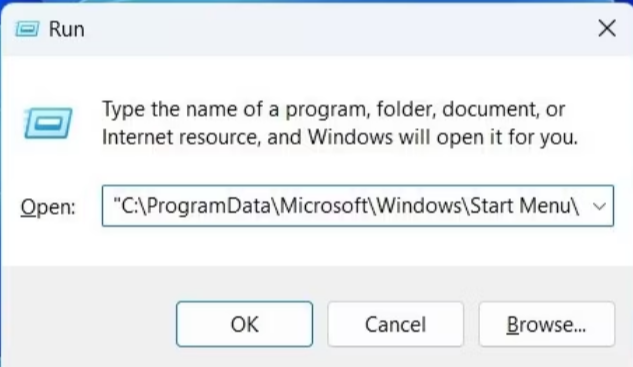
6. korak: Kliknite gumb V redu.
Odprite OneDrive, ko ga ponastavite, in se po potrebi prijavite s svojim računom. Dajte OneDrive nekaj časa, da sinhronizira vse, in nato preverite, ali je težava odpravljena.
Preberite tudi: OneDrive je obstal na zaslonu »Obdelava sprememb«? Tukaj je popravek!
Spremenite svojo izkušnjo OneDrive: popravite "ponudnik datotek v oblaku ne deluje" in prihranite čas!
Ko morate dostopati do datoteke ali mape OneDrive, so lahko opozorila o napakah, kot je »Ponudnik datotek v oblaku se ne izvaja«, precej neprijetna. Upajmo, da so vam zgornji predlogi pomagali rešiti težavo, tako da lahko preprosto dostopate do svojih datotek in map OneDrive brez kakršnih koli težav. Zame je posodobitev sistema Windows delovala kot čarovnija, da sem rešil nadležno težavo!
Za več tovrstnih vsebin nadaljujte z branjem BlogWebTech360. Prav tako se lahko obrnete na nas na Facebooku, Instagramu, YouTubu in Flipboardu
Windows 11 ponuja izboljšano iskanje, ki je hitrejše in učinkovitejše. Odkrijte, kako kar najbolje izkoristiti iskanje v Windows 11.
Gonilniki naprav pomagajo odpraviti napake, izboljšati združljivost in omogočiti optimalno delovanje vaših naprav v sistemu Windows 11. V tem članku bomo raziskali 7 načinov za posodobitev gonilnikov.
Zajemite svoj zaslon kot profesionalec! Naš vodnik po posnetkih zaslona za Windows 11 vam predstavi vse načine, kako enostavno zajeti in deliti svoje zaslone.
Učite se, kako korak za korakom ustvariti obnovitveno točko v sistemu Windows 11. Odkrijte koristi obnovitvenih točk in enostavne metode njihovo izdelave.
Odkrijte, kako odpreti nadzorno ploščo v sistemu Windows 11 s preprostimi metodami ter se naučite dodati nadzorno ploščo na namizje, v meni Start ali opravilno vrstico.
Windows 11 je bil izdan javnosti, Microsoft pa je predstavil pomočnika, ki olajša namestitev. Odkrijte, kako uporabiti pomočnika za namestitev Windows 11 in izpolnite vse zahteve.
V tem članku boste izvedeli, kako preprosto spremeniti ozadje v sistemu Windows 11 z različnimi metodami, ki vključujejo uporabo desktopa, File Explorerja in PowerShella.
Microsoft neprenehoma posodablja Windows 11. Če iščete, kje se nahaja Moj računalnik, vas vodimo skozi postopek, kako ga ponovno pridobiti na namizju in meniju Start.
Ne objavljajte svojih slik brezplačno na Instagramu, čeprav lahko zanje prejmete plačilo. Preberite in spoznajte, kako zaslužiti denar na Instagramu in kar najbolje izkoristite to platformo za družabno mreženje.
Naučite se z lahkoto urejati in odstranjevati metapodatke PDF. Ta vodnik vam bo pomagal enostavno urediti ali odstraniti metapodatke PDF na nekaj preprostih načinov.
Ali veste, da ima Facebook popoln seznam stikov iz vašega telefonskega imenika, skupaj z njihovim imenom, številko in e-poštnim naslovom.
Težava lahko prepreči pravilno delovanje vašega računalnika in boste morda morali spremeniti varnostne nastavitve ali posodobiti gonilnike, da jih odpravite.
Ta blog bo bralcem pomagal pretvoriti zagonski USB v datoteko ISO z uporabo programske opreme tretjih oseb, ki je brezplačna za uporabo in varna pred zlonamerno programsko opremo.
Ste naleteli na kodo napake programa Windows Defender 0x8007139F in vam je težko izvajati preglede? Tukaj so načini, kako lahko odpravite težavo.
Ta obsežen vodnik vam bo pomagal odpraviti napako načrtovalca opravil 0xe0434352 v vašem računalniku z operacijskim sistemom Windows 11/10. Oglejte si popravke zdaj.
Napaka LiveKernelEvent 117 Windows povzroči, da vaš računalnik zamrzne ali se nepričakovano zruši. Naučite se diagnosticirati in popraviti s koraki, ki jih priporočajo strokovnjaki.
Ta blog bo bralcem pomagal odpraviti težave, ki mi PowerPoint ne dovoli snemanja zvoka v računalniku z operacijskim sistemom Windows, in celo priporočil druge nadomestke za snemanje zaslona.
Se sprašujete, kako pisati na dokument PDF, saj morate izpolniti obrazce, dodati opombe in se podpisati. Naleteli ste na pravo objavo, berite dalje!
Ta spletni dnevnik bo uporabnikom pomagal odstraniti vodni žig Sistemske zahteve niso izpolnjene, da bodo uživali v bolj gladki in varnejši izkušnji z Windows 11 ter čistejšem namizju.
Ta blog bo uporabnikom MacBookov pomagal razumeti, zakaj se pojavljajo težave z rožnatim zaslonom in kako jih odpraviti s hitrimi in preprostimi koraki.
Ko delate stran od svoje mize, lahko dostopate do računalnika s povezavo Windows Remote Desktop Connection. Z dohodnimi povezavami z oddaljenim namizjem. Naša navodila vam pomagajo pri konfiguraciji in optimizaciji povezave.
Se sprašujete, zakaj prejemate sporočila v svojem Messengerju, tudi ko ste izklopili svoj Messenger? Preberite to, če želite izvedeti razlog.
Osnovni vodnik za povezovanje z brezžičnim zaslonom v operacijskem sistemu Windows 10. Enostavni koraki in rešitve za težave.
Spremenljivke okolja v Windows 10 so ključne za konfiguracijo aplikacij. Naučite se, kako jih učinkovito urediti in dodati.
Precej preprosto je pridobiti vašo e-pošto iz računa Gmail, ne glede na to, ali je bila shranjena za kasnejšo uporabo ali poslana pomotoma. Preberite članek, če želite izvedeti korake, ki prikazujejo obnovitev na namizju in v mobilni aplikaciji.
Ali menite, da vaše aplikacije v telefonu niso varne? Iščete način za zaklepanje Facebook Messengerja? Preberite članek, če želite izvedeti, kako vstavite geslo v Messenger.
Kako odblokirati nekoga na Facebooku in Facebook Messengerju. Prijavite se v svoj račun Facebook, na mobilnem ali namiznem računalniku, pojdite v Nastavitve> Blokiranje. Kliknite Odblokiraj.
Medtem ko bo televizor verjetno dobro deloval brez internetne povezave, če imate kabelsko naročnino, so ameriški uporabniki začeli preklopiti na spletno
Tako kot v resničnem svetu se bodo vaše stvaritve v igri Sims 4 sčasoma postarale in umrle. Simčki se naravno starajo skozi sedem življenjskih obdobij: dojenček, malček, otrok, najstnik,
Obsidian ima več vtičnikov, ki vam omogočajo oblikovanje zapiskov ter uporabo grafov in slik, da jih naredite bolj smiselne. Čeprav so možnosti oblikovanja omejene,



























